为自己的电脑编辑一个自定义桌面
1、下载一个图片:
下载一个分辨率和电脑差不多的图片,该图片作为自己编辑的背景;
下面给出分辨率的查看方法,如果大家就可以跳过下面,直接到步骤“编辑图片”。
2、查看电脑分辨率1:
在桌面上单击鼠标右键,选中“个性化”,在个性化的右侧选中“显示”;
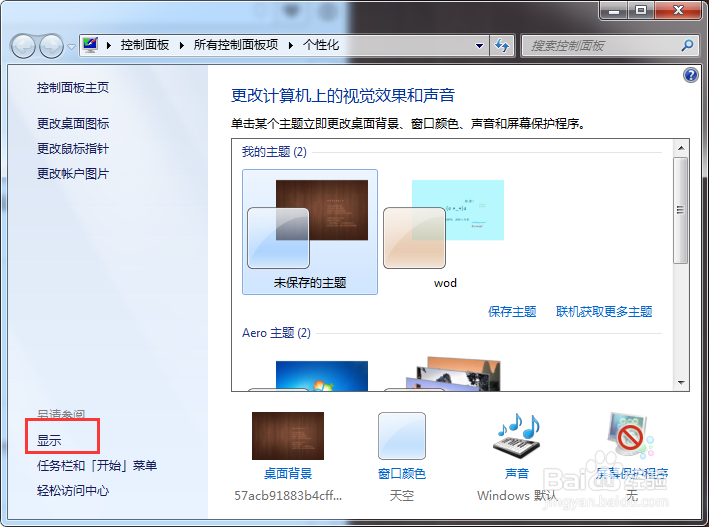
3、查看电脑分辨率2:
会跳出一个显示界面,在该界面的右侧单击“调整分辨率”,什么也不改动,就可以看到自己电脑的分辨率了;

4、查看电脑分辨率3:
新界面的显示结果如图,可是我的分辨率是“1440*900”;

5、查看图片分辨率1:
找自己下载的图片,选中该图片,单击鼠标右键,选中“属性”
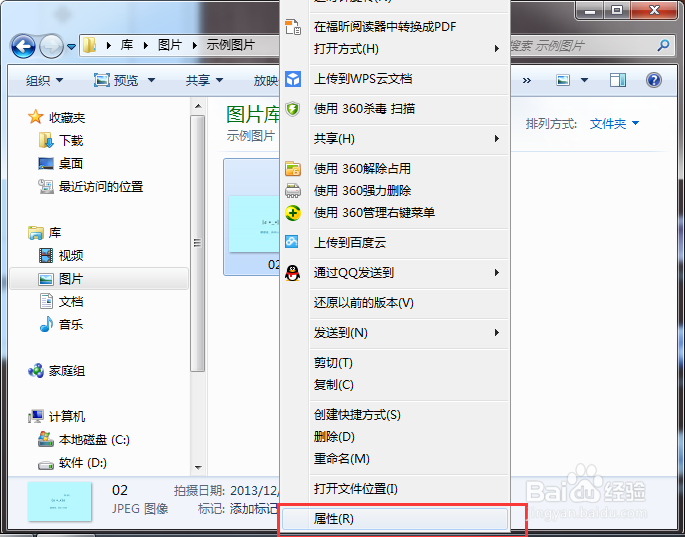
6、查看图片分辨2:
在属性选项卡中找到“详细信息”一栏,既可以找到图片的尺寸了,如图所示;
尺寸如图所示“1920*1200”,不要求玩完全一样,只要是大小差不多就可以了;

1、画图板打开图片:
选中图片,单击鼠标右键,在下拉菜单中选中“编辑”,这样就可以用画图板打开图片了;

2、插入文本:
如图所示,点击该图标,选中一个位置将它放起来;
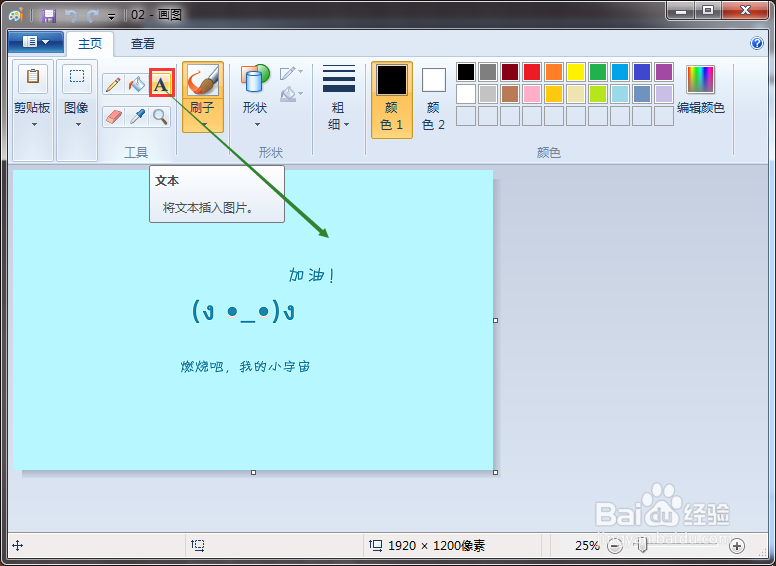
3、插入文本内容:
如图所示,填入自己要添加的内容;

4、编辑文本:
选中,自己的全部文本,在相应的地方对文本的格式进行编辑,如图所示的编辑效果;

5、然后保存:
单击如图中所示图标,进行保存,接着关闭编辑器,就可以了;

1、配置为桌面1:
鼠标选中图片,单击鼠标右键,选中“设置为桌面背景”;
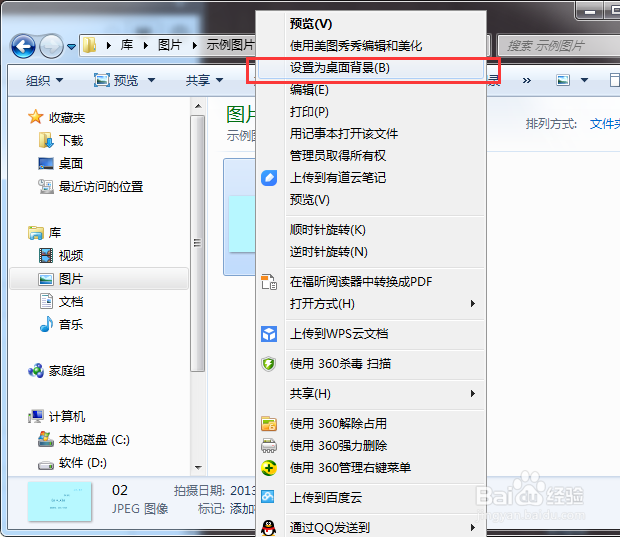
2、查看效果:
会到界面后,我们就可以看到自己设置的桌面了,看我们添加的文字。
这仅仅是一个抛砖引玉了,更加复杂的桌面,可以自己进行设置了。

声明:本网站引用、摘录或转载内容仅供网站访问者交流或参考,不代表本站立场,如存在版权或非法内容,请联系站长删除,联系邮箱:site.kefu@qq.com。
阅读量:117
阅读量:170
阅读量:88
阅读量:95
阅读量:122